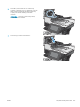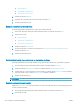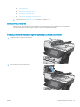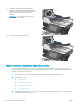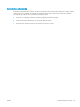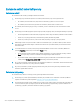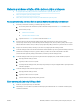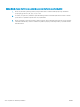HP LaserJet M525 Enterprise Flow MFP User Guide
3. Použite mäkkú textíliu alebo špongiu navlhčenú v
jemnom čistiacom prostriedku na sklo a vyčistite
nasledujúce oblasti:
1. Bielu penovú podložku pod krytom skenera,
2. Hlavné sklo skenera,
3. Sklo podávača dokumentov (malý sklenený
pásik na ľavej strane skenera),
Sklo a bielu penovú podložku vysušte jelenicou
alebo špongiou vyrobenou z buničiny, aby na nich
nevznikli škvrny.
UPOZORNENIE: Nepoužívajte hrubé látky, acetón,
benzén, amoniak, etylalkohol ani chlorid uhličitý na
žiadnu časť zariadenia, pretože ho môžu poškodiť.
Neaplikujte tekutiny priamo na sklo ani valec
zariadenia. Tekutina by mohla presiaknuť
a poškodiť zariadenie.
POZNÁMKA: Ak máte problém so šmuhami na
kópiách, keď používate podávač dokumentov,
nezabudnite vyčistiť malý sklenený pruh na ľavej
strane skenera.
POZNÁMKA: Pozrite si toto video v angličtine, v
ktorom uvidíte, ako rozpoznať a vyčistiť nečistotu,
ktorá spôsobuje šmuhy na kópiách:
www.youtube.com/watch?v=CGn7FJvH8sE.
1
2
3
4. Zapojte kábel napájania do elektrickej zásuvky a
stlačením tlačidla napájania zapnite zariadenie.
2
Kontrola nastavení rozlíšenia pri odosielaní faxov
POZNÁMKA: Zvýšenie hodnoty rozlíšenia zväčší veľkosť samotného faxu a predĺži čas odosielania.
1. Na úvodnej obrazovke ovládacieho panela zariadenia rolujte na a dotknite sa tlačidla Správa.
2. Otvorte tieto ponuky:
SKWW Zlepšenie kvality faxovania 269